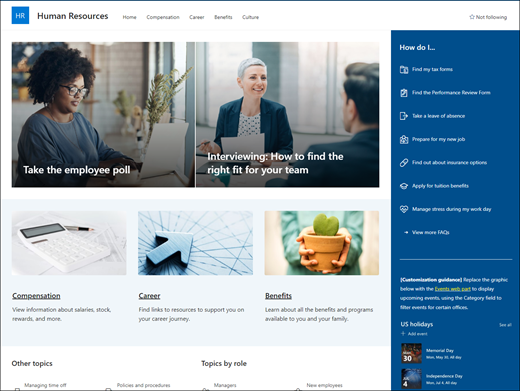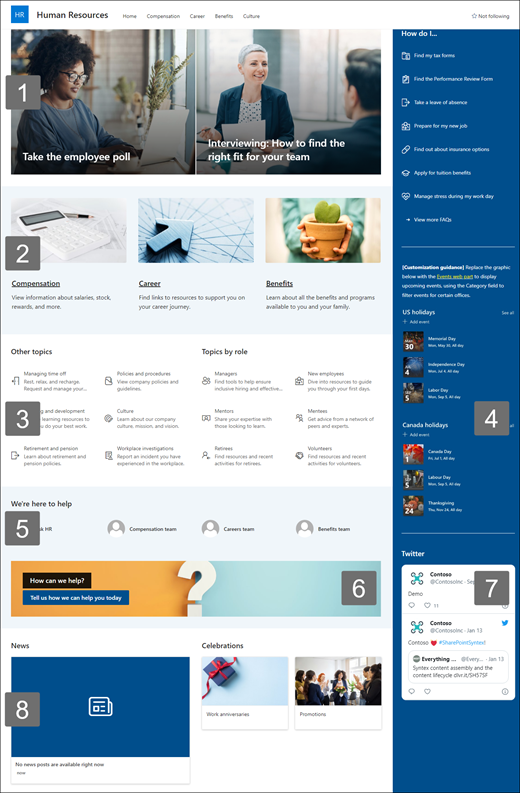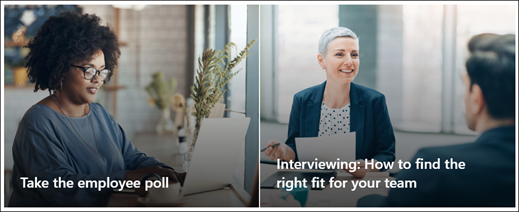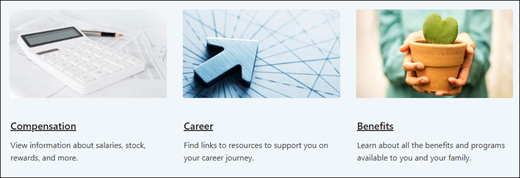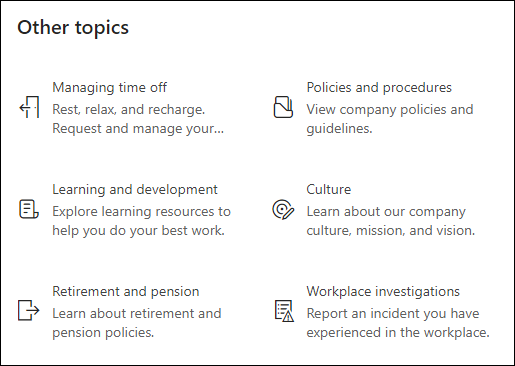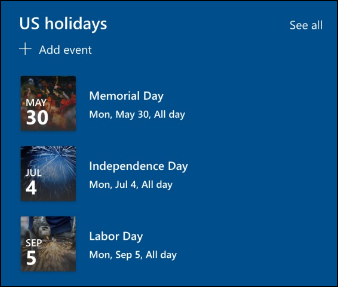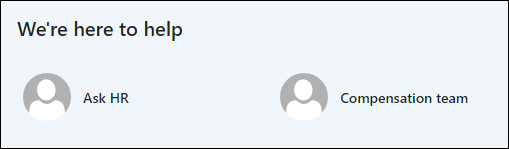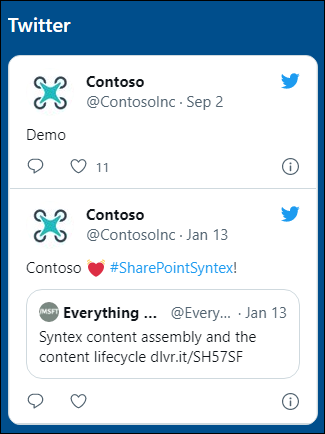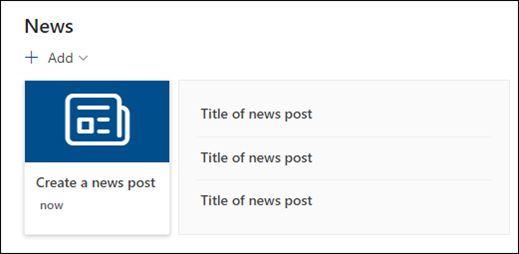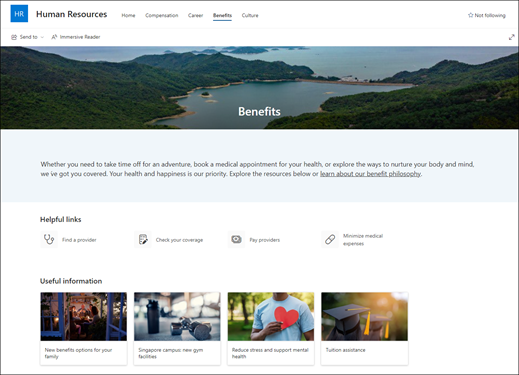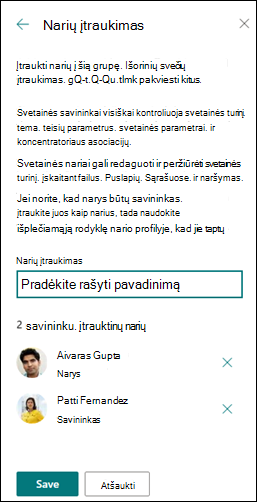Personalo svetainės šablonas yra ryšių svetainė , sukurta kaip centrinis koncentratorius, kuriame jūsų organizacijos darbuotojai gali pasiekti svarbią informaciją apie jų naudą, karjerą, kompensaciją ir organizacijos strategijas.
Pasveikinkite ir įtraukite naujų darbuotojų, skelbkite pranešimus, parodykite būsimus renginius ir šventes, pabrėžkite savo organizacijos misiją ir programas bei pristatykite savo darbuotojus. Suteikite greitą ir lengvą prieigą prie privilegijų, kompensacijos ir kitų svetainių.
Šiame straipsnyje apžvelgiama, kaip naudoti SharePoint žmogiškųjų išteklių informacijos svetainės šablono elementus ir kaip tinkinti svetainę, kad ji atitiktų jūsų organizacijos poreikius.
Svetainės funkcijos
-
Tinkinamą svetainę, kurioje yra iš anksto įvestų vaizdų, puslapio dalių ir turinio, kad paskatintumėte svetainės rengykles tinkinti, kad ji atitiktų jūsų organizacijos poreikius.
-
Iš anksto užpildytus puslapius, kad darbuotojai galėtų lengvai gauti visą informaciją, kurios jiems reikia norint įsitraukti į jūsų organizaciją, pasiekti mokymo ir parengimo išteklius bei gauti naujausią informaciją ir renginius, kad galėtų vykdyti jūsų misiją.
Pastabos:
-
Kai kurios funkcijos organizacijose, kurios pasirinko tikslinio leidimo programą, įvedamos palaipsniui. Tai reiškia, kad ši funkcija dar gali būti nerodoma arba ji gali atrodyti kitaip, nei aprašyta žinyno straipsniuose.
-
Kai taikote šabloną esamai svetainei, jūsų turinys nebus automatiškai sulietas su naujuoju šablonu. Vietoj to, esamas turinys svetainės turinyje saugomas kaip pasikartojantis puslapis.
Norėdami pradėti, atlikite veiksmus, kad įtrauktumėte šabloną į naują arba esamą svetainę.
Pastaba: Turite turėti svetainės savininko teises, kad galėtumėte įtraukti šį šabloną į savo svetainę.
Susipažinkite su iš anksto įvestu svetainės turiniu, puslapio dalimis ir puslapiais. Nuspręskite, kokius svetainės tinkinimus reikia suderinti su organizacijos prekės ženklu, balsu ir misija.
-
Iš anksto užpildyti puslapiai:
-
Pagrindinis puslapis:Suteikia iškrovimo vietą darbuotojams, kad jie galėtų naudotis naujausiomis naujienomis ir pranešimais, įvykiais, pasiekti svarbią informaciją ir sužinoti daugiau apie jūsų organizaciją bei darbuotojus.
-
Kompensacija: Pateikite darbuotojams informaciją apie darbo užmokestį, akcijas ir kitus atlygius. Pateikite atsakymų į dažnai užduodamus klausimus, susijusius su temomis, pvz., švenčių osiomis, atlyginimais ir ne darbo laiku, sąrašą. Tinkinkite šį puslapį redaguodami puslapio dalis Vaizdas, Tekstas, Spartieji saitai ir Raginimas veikti.
-
Karjera: sveikiname naujus darbuotojus ir vadovauja jiems parengimo proceso metu, pateikdami informaciją, išteklius ir susisiekdami su jais, kad galėtų pradėti darbą. Tinkinkite šį puslapį redaguodami puslapio dalis Vaizdas, Tekstas, Žmonės, Spartieji saitai ir "Hero".
-
Naudą: Pateikite darbuotojams informaciją apie organizacijos teikiamus pranašumus ir pagalbą, pateikdami naudingus saitus ir atsakymus į dažnai užduodamus klausimus. Tinkinkite šį puslapį redaguodami puslapio dalis Vaizdas, Tekstas, Spartieji saitai ir Raginimas veikti.
-
Kultūra: Padėkite darbuotojams prisijungti prie įmonės pateikdami informacijos apie organizacijos vertybes, perspektyvas ir inclusivity iniciatyvas. Tinkinkite šį puslapį redaguodami puslapio dalis Vaizdas, Tekstas, Sparčiosios nuorodos ir "Hero".
-
Įtraukus personalo ryšių svetainės šabloną, metas jį tinkinti ir pritaikyti pagal savo poreikius. Tinkinkite savo svetainės išvaizdą, svetainės naršymą, puslapio dalis ir turinį, kad jis atitiktų jūsų organizacijos ir darbuotojų poreikius.
Pastaba: Norėdami redaguoti "SharePoint" svetainę, turite būti svetainės savininkas arba svetainės narys.
Čia pateikiama apžvalga, kaip galite tinkinti pagrindinį puslapį.
|
|
Norėdami pradėti, pasirinkite Redaguoti viršutiniame dešiniajame puslapio kampe, kad įjungtumėte redagavimo režimą. Kai dirbate, pasirinkite Įrašyti kaip juodraštį arba pasirinkite Pakartotinai publikuoti, kad keitimai būtų matomi žiūrovams.
1. Naudokite puslapio dalį "Hero", kad paryškintumėte svarbias strategijas, naujinimus ir kitus naudingus išteklius.
-
Pirmiausia pasirinkite puslapio dalį "Hero" ir pasirinkite Redaguoti ypatybes (
-
Tada pasirinkite sluoksnio ir plytelės parinktis, kurios geriausiai atitinka organizacijos poreikius.
Peržiūrėkite skirtingus maketus ir sužinokite daugiau apie puslapio dalies "Hero" redagavimą.
2. Naudokite puslapio dalis Tekstas ir Vaizdas, kad pateiktumėte patrauklų turinį.
-
Pirmiausia pasirinkite puslapio dalį Tekstas ir pasirinkite Redaguoti ypatybes (
-
Redaguokite tekstą tiesiogiai puslapio dalyje.
-
Pasirinkite vaizdų puslapio dalį ir pasirinkite Redaguoti ypatybes (
-
Pasirinkite Keisti ir pasirinkite vaizdo šaltinį.
-
Pasirinkę vaizdą, pasirinkite Įterpti.
Sužinokite daugiau apie tekstoir vaizdo puslapio dalių redagavimą.
3. Naudokite sparčiųjų saitų puslapio dalį, kad galėtumėte lengvai pasiekti išteklius.
-
Pereikite į sparčiųjų saitų puslapio dalį, pasirinkite saitą, tada pasirinkite Redaguoti ypatybes (
-
Jei reikia, redaguokite saitą, pavadinimą, piktogramą ir aprašą.
-
Norėdami įtraukti saitą, pasirinkite + Įtraukti saitų.
Peržiūrėkite skirtingus maketus ir sužinokite daugiau apie sparčiųjų saitų puslapio dalies redagavimą.
4. Naudokite puslapio dalį Įvykiai, kad rodytumėte ir reklamuokite būsimus įvykius ir kampanijas.
-
Pasirinkite puslapio dalį Įvykiai, tada pasirinkite Redaguoti ypatybes (
-
Nurodykite šaltinį, maketą ir kitas parinktis.
-
Norėdami įtraukti arba redaguoti įvykius, pasirinkite + Įtraukti įvykį.
Sužinokite daugiau apie įvykių puslapio dalies naudojimą.
5. Naudokite puslapio dalį Žmonės norėdami išvardyti pagrindinius sutarčių valdymo komandos kontaktus.
-
Pirmiausia panaikinkite vietos rezervavimo ženklo puslapio dalį Žmonės.
-
Dešinėje raskite įrankių komplektą (
-
Pasirinkite Redaguoti ypatybes (
-
Koreguokite maketą ir įveskite asmens vardą arba grupės pavadinimą, tada pasirinkite Įrašyti.
Sužinokite daugiau apie puslapio dalį Žmonės.
6. Naudokite puslapio dalį Raginimas veikti, kad įtrauktumėte ir paskatintumėte darbuotojus imtis veiksmų.
-
Pasirinkite puslapio dalį Raginimas veikti, tada pasirinkite Redaguoti ypatybes (
-
pasirinkite fono vaizdą.
-
Įveskite norimą mygtuko etiketės tekstą, įveskite mygtuko saito žiniatinklio adresą ir nustatykite mygtuko lygiuotę.
Sužinokite daugiau apie puslapio dalį Raginimas veikti .
7. Naudokite "Twitter" puslapio dalį norėdami rodyti tiesioginius pasirinktų paskyrų naujinimus.
-
Pasirinkite "Twitter" puslapio dalį, tada pasirinkite Redaguoti ypatybes (
-
Pasirinkite "Twitter" vartotojo vardą (pradedant nuo @) arba įtraukite saitą (pradedant nuo https://) į vartotojo paskyrą, "Twitter" įrašą arba rinkinį.
-
pasirinkite maksimalų rodomų "Twitter" žinučių skaičių. Taip pat galite nustatyti kitas parinktis, pvz., temos spalvą.
Sužinokite daugiau apie "Twitter" puslapio dalį.
8. Naudokite puslapio dalį Naujienos, kad darbuotojai visada sektų naujienas ir pranešimus.
-
Pasirinkite puslapio dalį Naujienos, tada pasirinkite Redaguoti ypatybes (
-
Nurodykite naujienų šaltinį.
-
pasirinkite norimą maketą ir filtravimo parinktis.
-
Dalyje Tvarkyti nustatykite naujienų rodymo tvarką.
Sužinokite daugiau apie puslapio dalies Naujienos naudojimą.
Kitų svetainės puslapių tinkinimas
-
Namon: Sukurkite patikimą nukreipimo puslapį lankytojams. Tinkinkite šį puslapį redaguodami puslapio dalis "Hero", "Events", "People", "Call to action", "Image", "Text", sparčiąsias nuorodas, naujienas ir "Twitter".
-
Kompensacija: Pateikite informaciją apie atlyginimus, premijas ir kitus atlygius. Tinkinkite šį puslapį redaguodami puslapio dalis Vaizdas, Tekstas, Raginimas veikti,Spartieji saitai ir "Hero".
-
Karjera: Suteikite darbuotojams informacijos, kad padėtumėte siekti karjeros. Tinkinkite šį puslapį redaguodami puslapio dalis Vaizdas, Tekstas, Raginimas veikti,Spartieji saitai ir "Hero".
-
Naudos:Pateikite darbuotojams informaciją apie organizacijos teikiamus pranašumus ir pagalbą, pateikdami naudingus saitus ir atsakymus į dažnai užduodamus klausimus. Tinkinkite šį puslapį redaguodami puslapio dalis Vaizdas, Tekstas, Raginimas veikti,Spartieji saitai ir "Hero".
-
Kultūra: Padėkite darbuotojams prisijungti prie įmonės pateikdami informacijos apie organizacijos vertybes, perspektyvas ir inclusivity iniciatyvas. Tinkinkite šį puslapį redaguodami puslapio dalis Vaizdas, Tekstas, Sparčiosios nuorodos ir "Hero".
Išvaizdos ir svetainės naršymo tinkinimas
Prieš bendrindami svetainę su kitais, užmeskite svetainėje baigiamuosius veiksmus, kad vartotojai galėtų rasti svetainę, lengvai naršyti saitus ir puslapius bei greitai pasiekti svetainės turinį.
-
Redaguokite dokumentų bibliotekas atnaujindami aplankų pavadinimus ir nusiųsdami išteklius.
-
Redaguoti ir tinkinti svetainės naršymą.
-
Pakeiskite svetainės išvaizdą tinkindami temą, logotipą, antraščių maketus ir svetainės išvaizdą.
-
Įtraukti arba pašalinti šios svetainės puslapius arba tinkinti sharePoint svetainės naršymą, kad tilptų esamas turinys.
-
pasirinkite, kad susietumėte šią svetainę su organizacijos centrine svetaine, arba, jei reikia, įtraukite šią svetainę į esamą koncentratoriaus svetainės naršymą.
Bendrinkite svetainę su kitais, kai ją tinkinsite, peržiūrėsite ir publikuosite galutinį juodraštį.
-
Pasirinkite Parametrai , tada – Svetainės teisės.
-
Pasirinkite Įtraukti narių, tada pasirinkite Įtraukti narių į grupę.
3. Pasirinkite Įtraukti narių , tada įveskite visų vartotojų, kuriems norite suteikti visišką prieigą prie komandos svetainės turinio, bendrinamų išteklių, pvz., komandos "Outlook" kalendoriaus ir redagavimo teisių į svetainę, vardus.
4. Pasirinkite Įrašyti, kai baigsite įtraukti narius ir nustatyti teises.
Sužinokite daugiau apie komandos svetainės parametrų, svetainės informacijos ir teisių valdymą.
Sukūrus ir paleidus svetainę, kitas svarbus etapas yra svetainės turinio išlaikymas. Įsitikinkite, kad turite planą, kaip atnaujinti turinį ir puslapio dalis.
Štai svetainės priežiūros geriausios praktikos.
-
Svetainės priežiūros planas – nustatykite svetainės turinio peržiūros tvarkaraštį tiek kartų, kiek reikia, kad užtikrintumėte, kad turinys vis dar tikslus ir aktualus.
-
Reguliariai skelbkite naujienas – bendrinkite naujausius pranešimus ir informaciją, kad darbuotojai žinotų ir įsitrauktų. Įtraukite arba pašalinkite naujienų įrašą ir rodykite kitiems, kurie paskelbs pranešimus, kaip jie gali naudoti "SharePoint" naujienas.
-
Patikrinkite saitus ir puslapio dalis – atnaujinkite saitus ir puslapio dalis, kad užtikrintumėte, kad išnaudotumėte visą savo svetainės vertę.
-
Naudokite analizę norėdami pagerinti įsitraukimą – peržiūrėkite svetainės naudojimą naudodami įtaisytąją naudojimo duomenų ataskaitą, kad gautumėte informacijos apie populiarų turinį, apsilankymus svetainėje ir kt.
-
Periodiškai peržiūrėkite savo svetainės parametrus – peržiūrėkite ir atnaujinkite parametrus, svetainės informaciją ir teises, jei reikia.
Daugiau tinkinimo išteklių
Sužinokite daugiau apie tai, kaip planuoti, kurti ir tvarkyti "SharePoint" svetaines.